Sie können über die Ribbonleiste jederzeit Änderungen an den Stammdaten vornehmen. Die Anpassungen, die Sie machen, werden Systemweit übernommen und können daher auch an allen Stellen genutzt werden. Konkret lassen sich die Felder Kontakte, Standorte, Firmen, Abteilungen, Kostenstellen und Verträge konfigurieren. Über den Reiter Dokumente haben Sie Zugriff, diese noch zu verwalten.
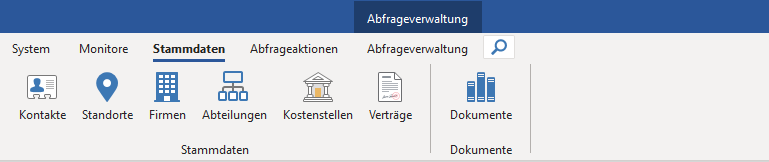
Stammdaten
Rufen Sie die folgenden Felder auf, um Änderungen an der Stammdatenpflege vorzunehmen:
| Kontakte: Es öffnet sich ein Fenster, in dem Sie bestehende Kontakte bearbeiten oder löschen können. Auch können Sie neue Kontakte manuell anlegen und importieren. |
| Standorte: Hier können Sie bestehende Standorte bearbeiten oder löschen. Sie können auch manuell neue Standorte anlegen oder importieren. |
| Firmen: Sie können bestehende Firmen bearbeiten oder löschen. Auch lassen sich manuell neue Firmen hinzufügen oder importieren. |
| Abteilungen: Es öffnet sich ein Fenster, in dem Sie bestehende Abteilungen bearbeiten oder löschen können. Auch lassen sich hier manuell neue Abteilungen hinzufügen oder importieren. |
| Kostenstellen: Sie können über die Kostenstellen bestehende bearbeiten, löschen oder neue Kostenstellen hinzufügen oder importieren. |
| Verträge: Hier können bestehende Verträge bearbeitet oder gelöscht werden. Sie können aber auch neue Verträge hinzufügen oder importieren. |
Kontakte
Um die Kontakte bearbeiten zu können, öffnen Sie das Fenster, indem Sie auf das Icon in der Ribbonleiste klicken. Das sich öffnende Fenster zeigt Ihnen alle Befehle, die Ihnen bei Kontakten zur Verfügung stehen. Im linken Bereich werden Ihnen die vorhandenen Kontakte angezeigt. Hier wird zwischen manuell hinzugefügten Kontakten (![]() ) und importierten Kontakten (
) und importierten Kontakten (![]() ).
).
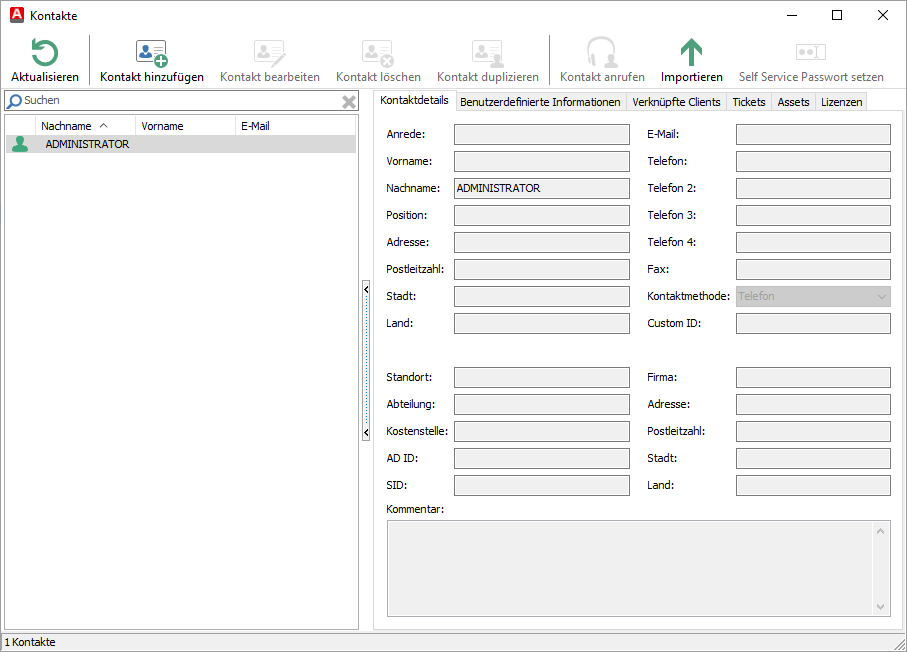
Wenn Sie diese Seite das erste Mal aufrufen, ist der einzige vorhandene Kontakt jener, den Sie bei der Installation angegeben haben. Diesen können Sie nicht löschen, da er Hauptbenutzer der ACMP Console ist.
| Aktualisieren: Aktualisieren Sie das Kontakte-Fenster. |
| Kontakt hinzufügen: Es öffnet sich ein Wizard, mit welchem Sie einen neuen Kontakt anlegen können. |
| Kontakt bearbeiten: Es öffnet sich ein Wizard, mit welchem Sie den ausgewählten Kontakt bearbeiten können. |
| Kontakt löschen: Löscht den bzw. die ausgewählten Kontakt(e). |
| Kontakt duplizieren: Es öffnet sich ein Wizard, mit welchem Sie einen Duplikat des gewählten Kontakt erstellen können. |
| Kontakt anrufen: Sie können den Kontakt direkt aus dem ACMP heraus anrufen. Hierfür ist ein installierter und gestarteter ACMP Notifier notwendig. Wenn für den Kontakt mehrere Telefonnummern hinterlegt wurden, wird ein Dialog angezeigt, in dem Sie die zu wählende Nummer aussuchen müssen. |
| Importieren: Geben Sie eine CSV-Datei an, um Kontakte zu importieren. |
| Self Service Passwort setzen: Hier können Sie für den ausgewählten Kontakt das Passwort für den Self Service ändern. |
Dokumente
Über die Ribbonleiste können Sie auch Dokumente aufrufen:
| Dokumente: Sie können verschiedene Dokumentenarte hinzufügen, bestehende bearbeiten oder löschen. |














